Top 6 τρόποι για να καθορίσει το iPhone 7/7 Plus μπλε οθόνη του θανάτου και επανεκκίνηση ζήτημα
Το iPhone 7 και το iPhone 7 Plus είναι η νέα ναυαρχίδαsmartphones που η Apple ξεκίνησε το 2016 το φθινόπωρο. Οι οπαδοί της Apple σε όλο τον κόσμο είναι φανατικοί και σπεύδουν να αγοράσουν αυτό το αξιοπρεπές gadget. Ενώ το iPhone 7 κερδίζει τη φήμη του για το κομψό σχεδιασμό του, κάποια προβλήματα γι 'αυτό είναι επίσης επιτακτικά. Ένα πρόβλημα, γνωστό ως "μπλε οθόνη του θανάτου", κάνει τους χρήστες του iPhone 7/7 Plus απογοητευμένοι. Το πρόβλημα μπορεί να παρουσιαστεί όταν χρησιμοποιείτε μια από τις εφαρμογές ή ξαφνικά η οθόνη αρχίζει να τρεμοπαίζει, οι γραμμές θα εμφανιστούν στην οθόνη και στη συνέχεια θα εμφανιστεί μια μπλε οθόνη ή μια λευκή οθόνη. Εάν τρέχετε σε αυτή την φοβερή μπλε οθόνη, ας δούμε πώς μπορείτε να το διορθώσετε.
Κορυφαίοι τρόποι για να διορθώσετε την τυχαία μπλε οθόνη crash με το iPhone 7/7 Plus
Οι 6 μέθοδοι που αναπτύσσουμε παρακάτω στοχεύουν να επιδιορθώσουνδιάφορα θέματα iPhone / iPad που περιλαμβάνουν κολλημένα στον επαναπατρισμένο βρόχο, μπλε οθόνη, κολλημένα στη σύνδεση με την οθόνη του iTunes, παγώνουν στην οθόνη και ούτω καθεξής. Σας προτείνουμε να δοκιμάσετε οποιαδήποτε λύση, έως ότου ανακουφιστεί το πρόβλημα.
- Λύση 1: Σκληρή επαναφορά
- Λύση 2: Ενημέρωση των εφαρμογών στην πιο πρόσφατη έκδοση
- Λύση 3: Deactive iCloud Sync για iWork
- Λύση 4: Κάντε ένα κλικ για να επανεκκινήσετε το iPhone 7/7 Plus (δωρεάν και ασφαλές)
- Λύση 5: Επαναφέρετε το iPhone σας στις εργοστασιακές ρυθμίσεις χρησιμοποιώντας το iTunes (Data Erased)
- Λύση 6: Απώτερη λύση για την επιδιόρθωση του iOS χωρίς απώλεια δεδομένων
1. Hard Reset
Η εκτέλεση μιας σκληρής επαναφοράς είναι ένας αποτελεσματικός τρόπος για να ανακουφίσετε το iPhone και να παγώσετε. Μερικές φορές η μπλε οθόνη είναι τυχαία και προσωρινή και έτσι μπορεί εύκολα να επιδιορθωθεί μέσω μιας επανεκκίνησης.
- Πατήστε και κρατήστε πατημένο το πλήκτρο Sleep / Wake και το κουμπί Home ταυτόχρονα.
- Κρατήστε τα κουμπιά μέχρι να εμφανιστεί το λογότυπο μήλων στην οθόνη του iPhone.

2. Ενημερώστε τις εφαρμογές στην πιο πρόσφατη έκδοση
Το iPhone 7 έρχεται με το τελευταίο iOS 10, προτείνουμεενημερώνετε τις εφαρμογές στο iPhone σας στην πιο πρόσφατη έκδοση. Για να το κάνετε αυτό, ανοίξτε την εφαρμογή App Store και πατήστε Ενημερώσεις. Εάν ορισμένες από τις εφαρμογές εξακολουθούν να μην κυκλοφορούν συμβατή έκδοση για να υποστηρίξουν το νέο iOS, μπορούν να προκαλέσουν το μπλε οθόνη του iPhone / τη συντριβή λευκής οθόνης όταν χρησιμοποιείτε αυτές τις εφαρμογές.
3. Deactive iCloud Sync για το iWork
Μερικοί από τους χρήστες ανέφεραν ότι η μπλε οθόνητο πρόβλημα συμβαίνει όταν χρησιμοποιούν σελίδες, αριθμούς ή κλειδιά. Πατώντας το κουμπί Home ενώ επεξεργάζεστε ένα έγγραφο, μπορεί να προκληθεί διακοπή του iPhone, και στη συνέχεια να ακολουθήσετε μια μπλε οθόνη και να επανεκκινήσετε. Η λύση αυτού του προβλήματος είναι να απενεργοποιήσετε το iCloud από το συγχρονισμό με τις εφαρμογές iWork. Παω σε Ρυθμίσεις > iCloud > Έγγραφα και δεδομένα, σύρετε το Σελίδες, κλειδιά και αριθμοί προς το ΜΑΚΡΙΑ ΑΠΟ.
4. Κάντε ένα κλικ για να κάνετε επανεκκίνηση του iPhone 7/7 Plus (δωρεάν και ασφαλές)
Εάν μια χειροκίνητη επαναφορά δεν κράτησε το iPhoneμπλε βρόχος οθόνης, σας συνιστώ να χρησιμοποιήσετε το Tenorshare ReiBoot για να το βγάλετε από το κολλημένο και το crash. Είναι ένα πολύ γνωστό δωρεάν λογισμικό για να διορθώσετε τη λειτουργία ανάκτησης iPhone / iPad κολλημένη, DFU κολλημένη, συντριβή και άλλα θέματα με ένα μόνο κλικ.
Συνδέστε τη συσκευή iOS σε υπολογιστή με καλώδιο USB, κάντε κλικ στο "Exit Recovery Mode" και περιμένετε περίπου 20 δευτερόλεπτα. Η συσκευή σας θα επανεκκινηθεί και θα επανέλθει στην κανονική κατάσταση.

5. Επαναφέρετε το iPhone σας στις εργοστασιακές ρυθμίσεις χρησιμοποιώντας το iTunes (Data Erased)
Η επαναφορά του iPhone στο iTunes θα επαναφέρει τις εργοστασιακές ρυθμίσεις του iPhone, αλλά όλα τα δεδομένα και οι ρυθμίσεις σας στο iPhone θα διαγραφούν.
- Συνδέστε το iPhone σε υπολογιστή με καλώδιο USB
- Εκκινήστε το iTunes
- Στον πίνακα Σύνοψη, επιλέξτε την επιλογή Επαναφορά
Αν δεν μπορείτε να χάσετε όλα τα δεδομένα και τις ρυθμίσεις του iPhone σας, δεν πρέπει να χάσετε την τελική λύση που θα μιλήσω παρακάτω.
6. Ultimate λύση για την επιδιόρθωση iOS χωρίς απώλεια δεδομένων
Μερικές φορές, αν το iPhone καταρρεύσει και επανεκκινήσεισυνεχώς, μπορεί να είναι ένα ζήτημα με απώλεια ή ζημιά του συστήματος. Το σύστημα επισκευής θα ανοικοδομήσει το λειτουργικό σύστημα iPhone και δεν θα προκαλέσει απώλεια δεδομένων. Το Tenorshare iCareFone συνιστάται για τη συμβατότητά του με το iOS 10 και το υψηλό δείκτη επιτυχίας. Μπορείτε να ανακτήσετε μόνοι σας το iOS για να διορθώσετε προβλήματα 50+ iOS που έχουν κολλήσει.
Εδώ είναι ένας γρήγορος οδηγός για να πει πώς να επισκευάσει το λειτουργικό σύστημα με το Tenorshare iCareFone
Βήμα 1. Κατεβάστε το υλικολογισμικό online ή εισαγάγετε το υλικολογισμικό με μη αυτόματο τρόπο και κάντε κλικ στο κουμπί Επόμενο.

Βήμα 2. Επιλέξτε μια κατάσταση επισκευής για να ξεκινήσετε την επισκευή. Τα περισσότερα από τα προβλήματα iOS που έχουν κολλήσει και συντριβή συμπεριλαμβανομένου του BSOD μπορούν να επισκευαστούν με την κανονική λειτουργία.

Βήμα 3. Ξεκινήστε με την αποκατάσταση του συστήματος iOS. Η όλη διαδικασία σας παίρνει 10 λεπτά περίπου.
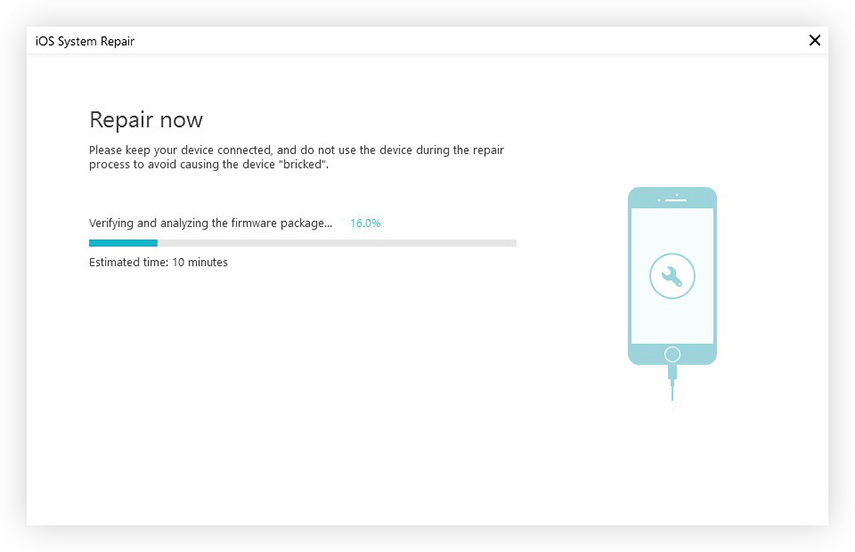
Εγινε! Αυτό το εργαλείο για τη φροντίδα του συστήματος iOS λειτουργεί για όλα τα κόκκινα iPhone 7/7 Plus, iPhone 6s / 6 / 5s και iPad, σειρά iPod touch. Η λεγόμενη μπλε οθόνη του θανάτου αναφέρεται σπάνια, αν δυστυχώς τρέχετε σε μπλε οθόνη ή λευκή οθόνη, ελπίζω ότι μία από τις λύσεις που προαναφέρθηκαν μπορεί να κάνει το τέχνασμα.







![[Επίλυση] Μαύρη οθόνη θανάτου Fix στα Windows 10 / 8.1 / 8/7 / Vista / XP](/images/fix-windows/solved-black-screen-of-death-fix-on-windows-108187vistaxp.jpg)

